TOP BEATRIZ
VERSION FRANÇAISE

Mineko je te remercie de me permettre de traduire tes tutoriels en français.
Le site est fermé

Ce tutoriel a été créé avec CorelX9 et traduit avec CorelX2, mais il peut également être exécuté avec les autres versions.
Suivant la version utilisée, vous pouvez obtenir des résultats différents.
Depuis la version X4, la fonction Image>Miroir a été remplacée par Image>Renverser horizontalement,
et Image>Renverser avec Image>Renverser verticalement.
Dans les versions X5 et X6, les fonctions ont été améliorées par la mise à disposition du menu Objets.
Dans la nouvelle version X7, nous avons à nouveau Miroir et Renverser, mais avec nouvelles différences.
Voir le details à ce sujet ici
Certaines dénominations ont changées entre les versions de PSP.
Les plus frequentes dénominations utilisées:

Traduzione italiana/traduction italienne qui/ici
Vos versions/le vostre versioni qui/ici

Nécessaire pour réaliser ce tutoriel:
Matériel ici
Tubes:
1200-misted woman-LB TUBES
malackatube ut012
(ici vous trouvez les liens aux sites des tubers)
Modules Externes.
consulter, si nécessaire, ma section de filtre ici
Filters Unlimited 2.0 ici
AAA Filters - Foto Frame ici
VM Extravaganza - Transmission ici
FM Tile Tools - Collage-Circular ici
Mura's Meister - Perspective Tiling ici
&<Bkg Kaleidoscope> - BlueBerry Pie (da importare in Unlimited) ici
Filtres VM Extravaganza peuvent être utilisés seuls ou importés dans Filters Unlimited.
voir comment le faire ici).
Si un filtre est fourni avec cette icône,  on est obligé à l'importer dans Unlimited on est obligé à l'importer dans Unlimited

N'hésitez pas à changer le mode mélange des calques et leur opacité selon les couleurs que vous utiliserez
Dans les plus récentes versions de PSP, vous ne trouvez pas le dégradé d'avant plan/arrière plan ou Corel_06_029.
Vous pouvez utiliser le dégradé des versions antérieures.
Ici le dossier Dégradés de CorelX.
Placer les sélections dans le dossier Sélections
1. Ouvrir une nouvelle image transparente 1000 x 700 pixels.
Placer en avant plan la couleur claire #d9b7ca,
et en arrière plan la couleur foncée #7e596a.

Préparer en avant plan un dégradé de premier plan/arrière plan, style Linéaire.

Remplir  l'image transparente du dégradé. l'image transparente du dégradé.
2. Effets>Modules Externes>FM Tile Tools - Collage-Circular.

3. Effets>Effets de réflexion>Miroir rotatif, par défaut

Image>Rotation à droite.
si vous utilisez PSP 9: Image>Rotation>Rotation de 90 degrés dans le sens horaire.
4. Effets>Effets de réflexion>Miroir rotatif, par défaut

Image>Rotation à gauche.
si vous utilisez PSP 9: Image>Rotation>Rotation de 90 degrés dans le sens anti-horaire.
5. Effets>Effets de bords>Accentuer davantage.
6. Effets>Modules Externes>Filters Unlimited 2.0 - &<Bkg Kaleidoscope> - BlueBerry Pie.

7. Sélections>Charger/Enregistrer une sélection>Charger à partir du disque.
Chercher et charger la sélection Sell-tutorial007-1.

Sélections>Transformer la sélection en calque.
8. Sélections>Modifier>Contracter - 30 pixels.
9. Calques>Nouveau calque raster.
Ouvrir le tube du paysage et Édition>Copier.
Revenir sur votre travail et Édition>Coller dans la sélection.
10. Effets>Effets 3D>Ciselage, couleur claire.

Sélections>Désélectionner tout.
Calques>Fusionner>Fusionner le calque de dessous.
11. Vous positionner sur le calque Raster 1.
Sélections>Charger/Enregistrer une sélection>Charger à partir du disque.
Chercher et charger la sélection Sell-tutorial007-2.
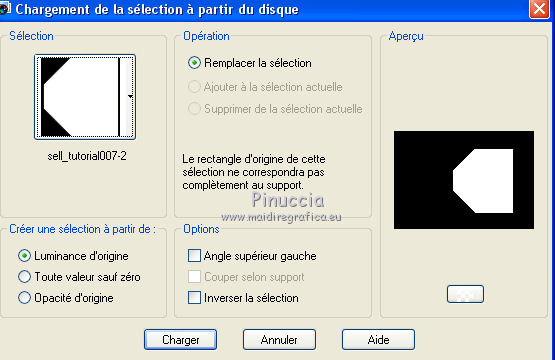
Sélections>Transformer la sélection en calque.
12. Calques>Nouveau calque raster.
Ouvrir le tube du visage - Édition>Copier.
Revenir sur votre travail et Édition>Coller dans la sélection.
13. Sélections>Modifier>Contracter - 30 pixels.
Vous positionner sur le calque Sélection transformée 1.
Sélections>Transformer la sélection en calque.
Sélections>Désélectionner tout.
Vous positionner à nouveau sur le calque Sélection transformée 1.

14. Effets>Effets 3D>Ombre portée, couleur #000000.

Répéter Ombre portée, mais vertical et horizontal -2.
15. Effets>Effets de bords>Accentuer.
Vous positionner sur le calque Sélection transformée 2.
Effets>Effets 3D>Ombre portée, comme à l'étape 14.
Effets>Effets de bords>Accentuer.
Calques>Fusionner>Fusionner le calque de dessous.
16. Vous positionner sur le calque Raster 1.
Effets>Effets de réflexion>Miroir rotatif, par défaut

17. Sélections>Charger/Enregistrer une sélection>Charger à partir du disque.
Chercher et charger la sélection Sell-tutorial007-3.

Sélections>Transformer la sélection en calque.
18. Activer à nouveau le tube du paysage - Édition>Copier.
Revenir sur votre travail et Édition>Coller dans la sélection.
19. Réglage>Flou>Flou gaussien - rayon 10.

Sélections>Désélectionner tout.
20. Effets>Modules Externes>VM Extravaganza - Transmission.

21. Effets>Effets 3D>Ombre portée, couleur #000000.
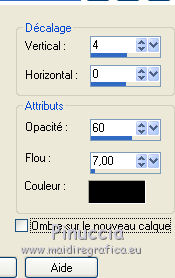
22. Effets>Effets d'image>Décalage.

Calques>Agencer>Placer en haut de la pile.
23. Calques>Dupliquer.
Image>Miroir.
Calques>Fusionner>Fusionner le calque de dessous.
24. Vous positionner sur le calque Raster 1.
Sélections>Charger/Enregistrer une sélection>Charger à partir du disque.
Charger à nouveau la sélection Sell-tutorial007-3.

Sélections>Transformer la sélection en calque.
25. Effets>Effets artistiques>Simili.
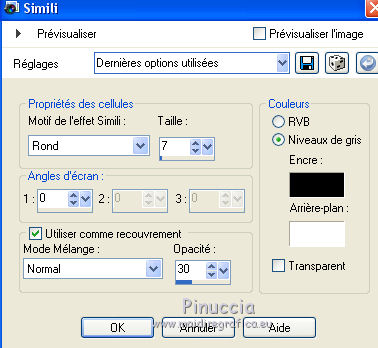
Effets>Effets de bords>Accentuer.
Sélections>Désélectionner tout.
26. Calques>Dupliquer.
Image>Miroir.
Calques>Fusionner>Fusionner le calque de dessous.
Placer le calque en mode Multiplier.

27. Vous positionner sur le calque Sélection transformée.
Touche K pour activer l'outil Sélecteur 
si vous utilisez PSP touche D pour activer l'outil Déformation 
en mode Perspective 
pousser le noeud supérieur à gauche vers le bas jusqu'à 150 pixels
(le node contraire se déplacera symétriquemente vers le haut)

28. Effets>Effets 3D>Ombre portée, couleur #000000.

29. Vous positionner sur le calque Raster 1.
Sélections>Charger/Enregistrer une sélection>Charger à partir du disque.
Chercher et charger la sélection Sell-tutorial007-4.

Sélections>Transformer la sélection en calque.
30. Effets>Effets de textures>Stores, couleur noire.

Réduire l'opacité de ce calque à 50%.
31. Effets>Effets 3D>Ciselage, couleur claire.

Sélections>Désélectionner tout.
32. Vous positionner sur le calque Raster 1.
Sélections>Charger/Enregistrer une sélection>Charger à partir du disque.
Chercher et charger la sélection Sell-tutorial007-5.
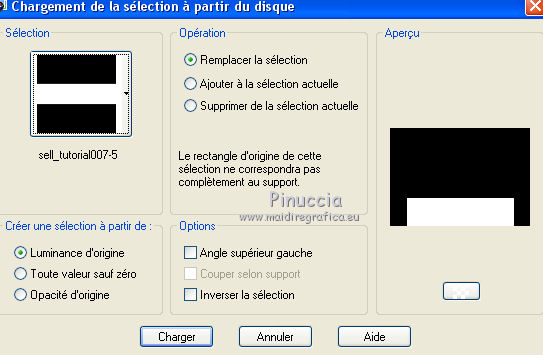
Sélections>Transformer la sélection en calque.
Sélections>Désélectionner tout.
33. Effets>Modules Externes>MuRa's Meister - Perspective Tiling.

34. Activer l'outil Sélection 
(peu importe le type de sélection, parce que avec la sélection personnalisée vous obtenez toujours un rectangle),
cliquer sur Sélection personnalisée 
et setter ces paramètres.

Presser CANC sur le clavier 
35. Calques>Nouveau calque raster.
Changer les réglages du dégradé
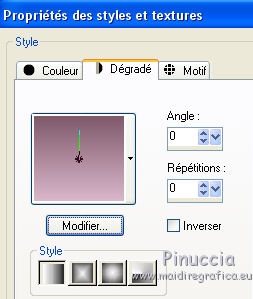
Remplir  la sélection du dégradé. la sélection du dégradé.
Sélections>Désélectionner tout.
Calques>Agencer>Déplacer vers le bas.
36. Vous positionner sur le calque Sélection transformer 5.

37. Effets>Effets géométriques>Sphère.

38. Effets>Effets 3D>Ombre portée, couleur #000000.

39. Image>Ajouter des bordures, 3 pixels, symétrique, couleur foncée.
Image>Ajouter des bordures, 18 pixels, symétrique, couleur claire.
40. Effets>Modules Externes>AAA Frames - Foto Frame.

41. Image>Ajouter des bordures, 3 pixels, symétrique, couleur foncée.
42. Signer votre travail et enregistrer en jpg.

Vous pouvez m'écrire pour n'importe quel problème, ou doute, ou si vous trouvez un link modifié,
ou seulement pour me dire que ce tutoriel vous a plu.
9 Septembre 2017
|


